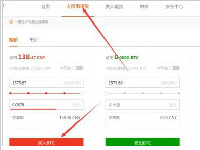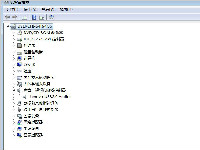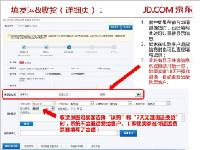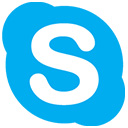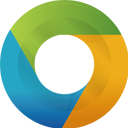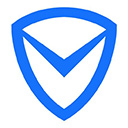迅雷激活码是什么?迅雷激活码使用方法是什么?
依照小编的理解,迅雷远程下载的激活码就是过渡该设备某种权限的意思,也就是说你输入这个设备的激活码后表示允许迅雷远程操作该设备进行远程下载,理解成绑定也可以,表示该激活码对应的PC迅雷、智能路由器迅雷、智能盒子迅雷已经得到用户许可,做好准备,就等你来远程下载了。
迅雷激活码怎么使用?
我们在某些迅雷指定的位置(文章后面会详细讲在哪里输入的)输入迅雷激活码便能将该激活码对应的设备如智能盒子、智能路由器等设备同迅雷远程下载绑定,绑定后就可以使用迅雷手机客户端或者迅雷远程下载官网进行远程下载,小编写了一篇文章:迅雷远程下载和迅雷激活码是什么?,大家可以参考下
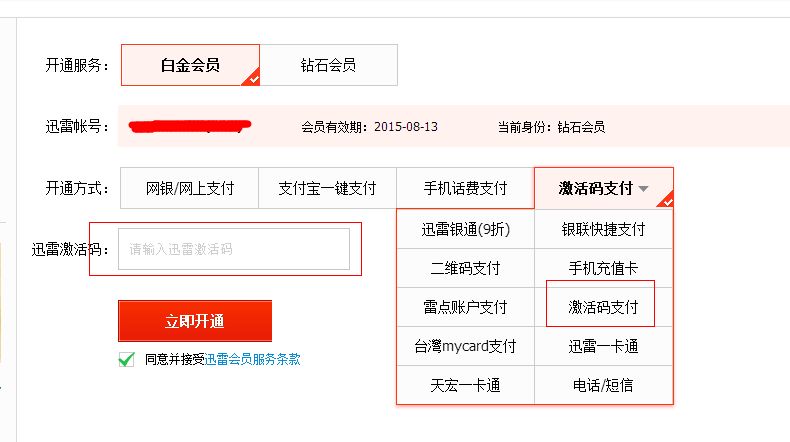
迅雷激活码绑定迅雷远程下载详细步骤:
迅雷激活码绑定迅雷远程下载可以在手机客户端绑定或者迅雷极速版客户端绑定。下方分别介绍下手机迅雷和迅雷极速版使用激活码绑定迅雷远程下载方法。
注:目前仅迅雷极速版支持PC电脑迅雷远程下载,请按照迅雷极速版,下载地址:http://vip.xunlei.com/fast_xl/index.html
一、使用手机迅雷输入激活码绑定迅雷远程下载详细步骤:
1、安装手机迅雷,打开登录你迅雷账号,进入手机迅雷主界面,如果没有迅雷账号请用手机号注册一个
2、点击手机迅雷下方的个人-设置
3、点击远程下载
4、在远程下载界面中蒂娜及添加远程设备
5、界面弹出三种添加远程设备方式:扫描二维码、激活码和PC迅雷,我们选择激活码
6、输入你得到的激活码,点击立即绑定即可完成该激活码对应的远程下载设备用迅雷远程下载之间的绑定。
二、使用PC迅雷极速版输入激活码绑定迅雷远程下载详细步骤:
1、安装登录迅雷极速版
2、登录迅雷极速版后,点击界面左边的远程设备,开始绑定
如果你曾经添加过远程设备在迅雷极速版的右上角,有个远程设备,点击后在选择添加远程设备也可以进入添加远程设备界面。
3、在弹出界面选择智能设备,再放文本框输入你的激活码,点击绑定即可
4、完成绑定。
迅雷远程下载添加远程设备可以通过输入激活码和扫描二维码的方式,如果想了解通过二维码绑定迅雷远程下载,可以参考此文:
手机迅雷扫描二维码添加迅雷远程设备教程
如果你有任何问题,建议使用百事搜索:ask.搜索相关答案
比特币可以充值吗?比特币中国怎么充值?
很多朋友对比特币还不是太了解,也不知道该如何充值,今天这篇文章会教大家比特币中国充值的方法
详情2018-01-07 12:43:41责编:xm 来源:驱动管家嵌入式Linux系统路由基本配置是什么?
OpenWRT是一个嵌入式Linux系统,想要了解嵌入式Linux系统的朋友有福了,今天小编要给大家介绍下OpenWRT路由的基本配置,感兴趣的朋友可不要错过了哈
详情2018-01-26 10:20:46责编:xm 来源:驱动管家电脑未安装音频设备怎么办?最简单的安装电脑音频设备方法
正如标题所言电脑重新安装没有音频设备该怎么办?下面有个不错的解决方法,大家可以参考下
详情2018-01-20 09:31:16责编:xm 来源:驱动管家电脑开机报警是什么情况?电脑开机为什么屏幕没反应?
最近有的用户出现电脑开机后开机灯亮但是屏幕不显示,并发出哔哔警报声,此问题严重影响电脑的使用,同时也是一种常见的故障,下面小编带来解决办法,请大家参考
详情2018-01-27 14:21:13责编:xm 来源:驱动管家网速太慢有什么办法可以解决吗?路由器网速慢怎么办?
仍然有用户反映在接上路由器之后,感觉电脑的上网速度变慢了,却又找不到问题的症结所在,由于此问题比较典型,下面整理了一些比较不错的处理方法,需要的朋友可以参考下
详情2018-01-18 14:40:07责编:xm 来源:驱动管家U盘中毒是什么?怎样防止u盘中毒?
U盘病毒的危害很大,,往往U盘往电脑上一插,轻则IE被修改,重则系统崩溃甚至是重要文件丢失。那么U盘病毒到底如何防患呢?下面本文将与大家深度探讨如何防御U盘病毒
详情2018-01-28 13:50:28责编:xm 来源:驱动管家360随身wifi 2代好用吗?360随身wifi使用方法教程
360随身Wifi2怎么用?360随身Wifi让无线网络共享变得更为简单快捷,让不少家中没有无线路由器的用户也可以轻松将网络无线共享给手机、平板电脑等无线设备上网,并且使用上非常方便,因此也受到了不少用户亲睐。最近360推出了第二代360随身WiFi,增加了更多颜
详情2018-01-23 12:15:53责编:xm 来源:驱动管家电脑显示内存错误是什么意思?电脑内存错误怎么解决?
电脑打开程序出错显示0x57a03521内存错误该怎么办?出现这个问题是因为安装的软甲之间有冲突,导致系统文件和内存之间产生一定的冲突,形成0x57a03521内存错误,下面一起来看看解决办法
详情2018-01-19 15:10:46责编:xm 来源:驱动管家京东商城网上购物之后想要退货怎么办?京东商城的退换货流程
网购已经成为了一种消费者普通接受了的一种购物方式,网购已经变得流行。尽管网购比价、购买方便,不过在产品出现问题,需要退货或者换货方面则显得要麻烦一些,在京东商城购物,需要退货时,首先需要提交退货申请,申请单由售后专业人员审核,期间您可能会接到售后客服
详情2018-01-14 15:01:50责编:xm 来源:驱动管家电脑文件夹图标可以自定义吗?怎么给电脑文件夹换好看的图标?
很多朋友在建文件夹的时候,想把文件夹的图标换成自己喜欢的图标,可是问题不会弄。那么怎么给电脑文件夹更换漂亮的图标?下面就为大家介绍一下,一起来看看吧
详情2018-01-27 11:32:48责编:xm 来源:驱动管家
- 加密锁的优缺点介绍 加密锁怎么加密?
- 手机京东钱包的密码在哪儿设置?怎么设置京东钱包的密码?
- 手机录音软件可以转文字吗?什么软件可以把手机录音转文字?
- 东芝m359笔记本的具体详细资料简介
- 东芝m335系列笔记本的相关性能配置介绍
- 【游戏攻略】《绝地求生》弹匣应该怎么选择?
- 路由器恢复出厂设置的几个方法介绍
- 电脑的无线网络快速连接的方法是什么?
- 努比亚z11怎么刷机?努比亚z11刷机的方法
- iphone6首发没有中国的原因是什么?
- bios设置时的参数是怎么修改?bios设置方法是什么?
- 笔记本显卡升级要怎么操作?笔记本怎么给显卡升级?
- vps服务器怎么搭建远程桌面蜜罐?按这七步操作
- 印象笔记好用吗?印象笔记怎么使用?
- 雷电模拟器怎么用?雷电模拟器功能有哪些?
- 戴尔1425系列的笔记本性能怎么样
- 东芝l700笔记本电脑拆机清理灰尘的方法
- 防蓝光有必要吗?靠贴膜防蓝光是行不通的
- 怎么在电脑的系统中直接打开sql文件
- win8电脑出现无线网络受限制或无连接问题的原因都有哪些